设置分栏后,Word的正文将逐栏排列。栏中文本的排列顺序是总最左边的一栏开始,自上而下地填满一栏后,再自动从一栏的底部接续到右边相邻一栏地顶端,并开始新的一栏,文本在多栏间的流动方式。
设置分栏,就是将某一页、某一部分文档或整篇文档分成具有相同栏宽或不同栏宽的多个分栏。在“普通”的视图方式下,不能显示多栏办事,被设置成多栏版式的文本只能一栏一栏地显示。只能切换到“页面”视图或“打印预览”方式下,才能查看或设置多栏文本,并且还可以看到多栏显示地实际效果。
使用“分栏”按钮设置等宽栏:
把一个文档设置为等宽地多栏版式,最简便地方法就是使用“布局”工具栏上地“栏”按钮,操作步骤如下:
(1)切换到“页面视图”方式,选中要进行分栏地文本。
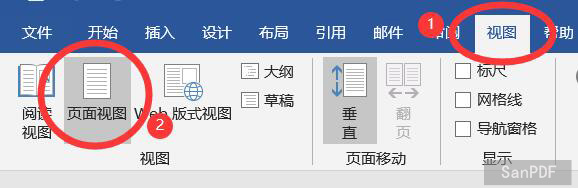
(2)选择“布局”→“栏”,选择更多栏,即可打开“栏”的对话窗口。
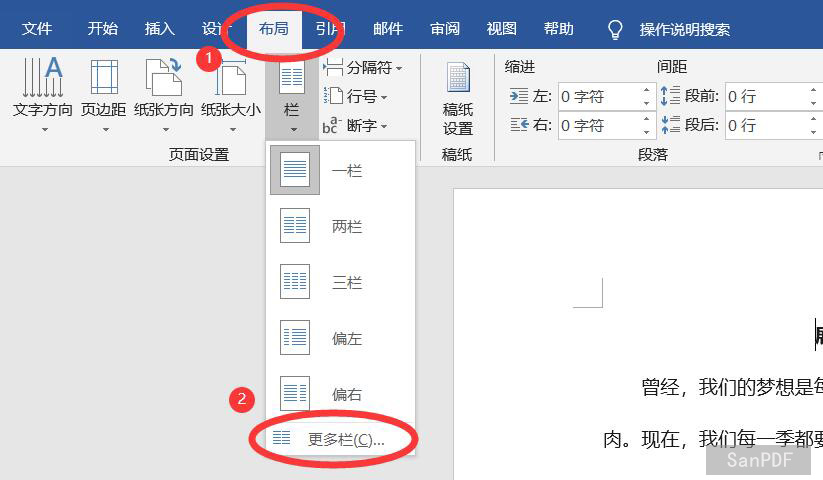
(3)可以在“预设”中选择你要分栏的数量。
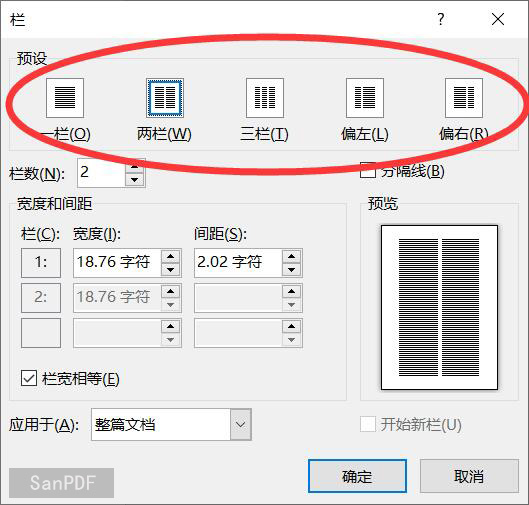
(4)如需设置等宽栏,点击选项按钮打勾,然后开始调整需要的宽距即可。
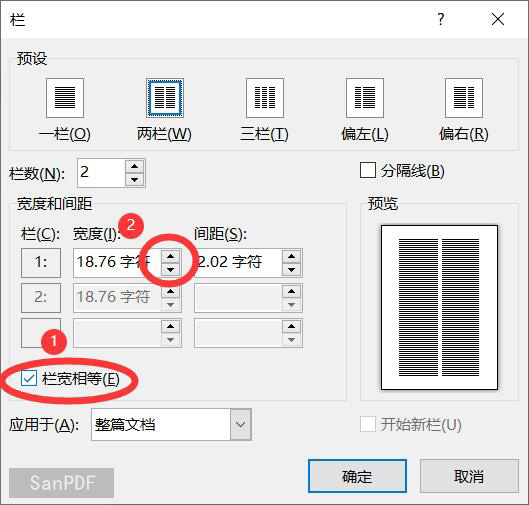
(5)松开鼠标左键,可以得到如图所示的效果图(分栏前线选择需要分栏的文本内容)。
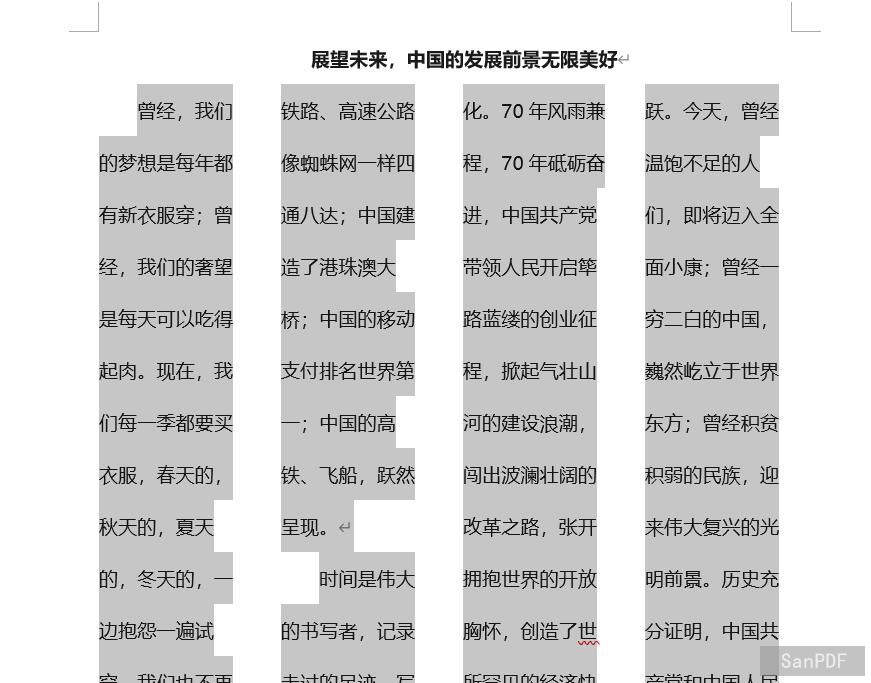
Word具有很大的灵活性,用户可以控制栏数、栏宽一级栏间距,还可以很方便地设置分栏长度。分栏只适用于文档中的正文,对页眉、页脚、批注或文本框则不能分栏。
以上就是今天的分享啦,你学会了吗?可以分享给身边的小伙伴,一起学习一下呢~